coreldraw是很多小伙伴都在使用的办公软件,主要用于平面设计。在CorelDRAW中我们有时候会添加一些文本内容,如果我们在CorelDRAW中添加文本内容后希望调整字间距和行间距,小伙伴们知道具体该如何进行操作吗,其实操作方法是非常简单的。我们只需要点击打开文本侧边栏后,在字间距和行间距处进行参数的调整就可以了。步骤其实是非常简单的,小伙伴们可以打开自己的CorelDRAW软件后,跟着下面的图文步骤一起操作起来。接下来,小编就来和小伙伴们分享具体更多操作步骤了,有需要或者是有兴趣了解的小伙伴们快来和小编一起往下看一看吧!
第一步:点击打开CorelDRAW,按Ctrl+N新建空白文档;
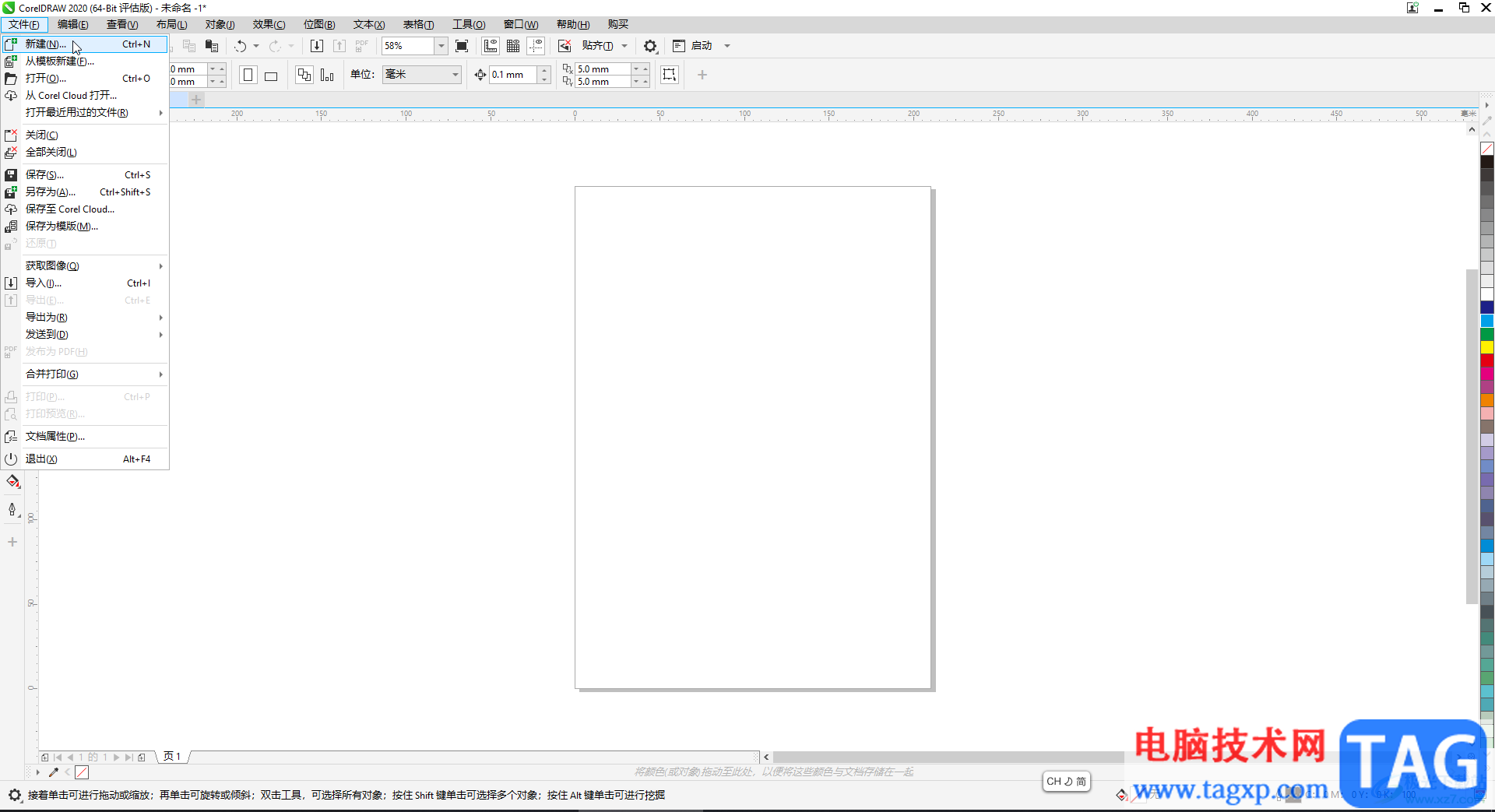
第二步:在界面左侧找到并点击“字”图标选择“文本”,然后在界面中需要的地方点击一下就可以输入文本内容了;
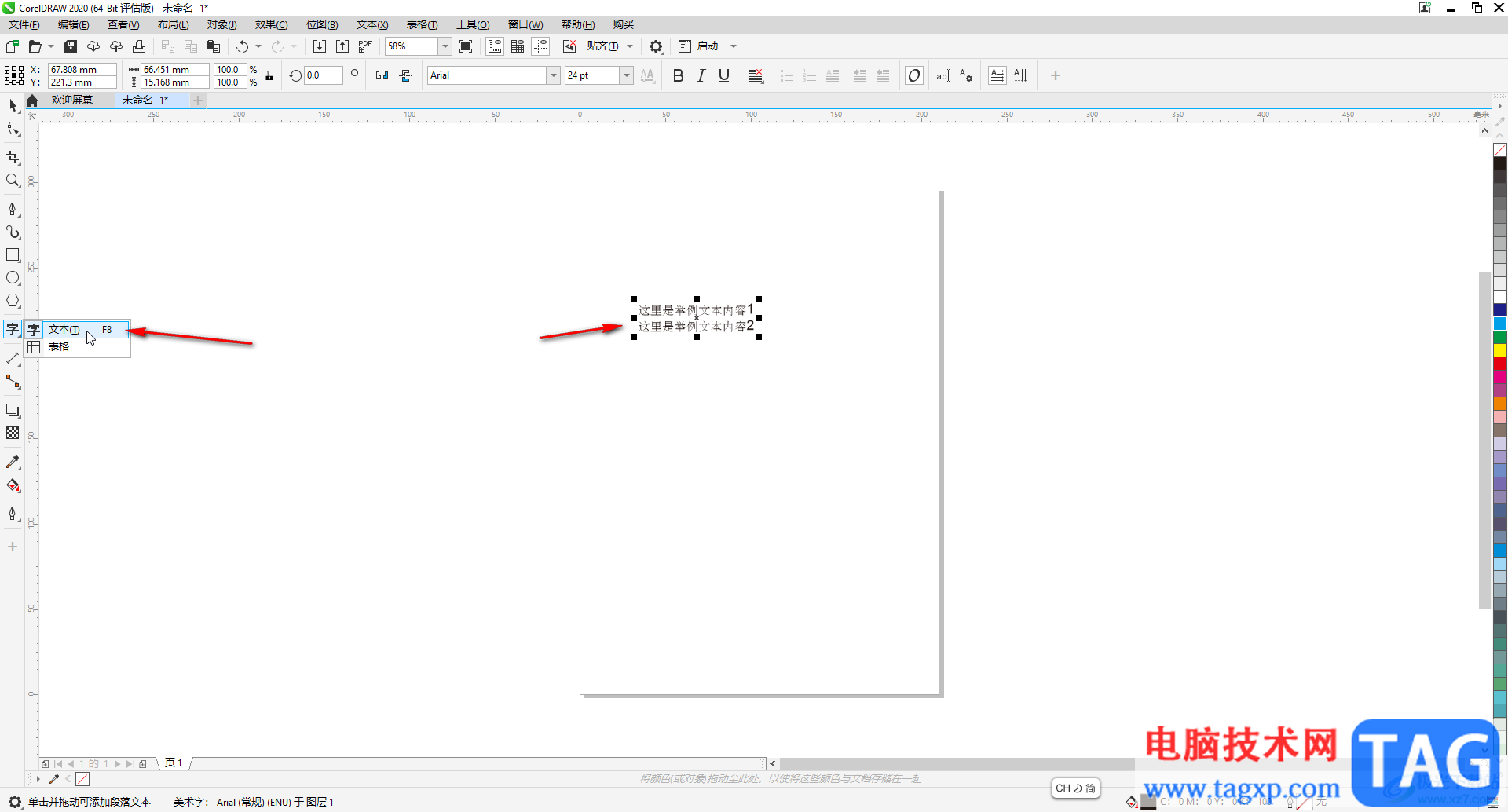
第三步:选中输入的文本内容后在上方点击如图所示的字母A带齿轮图标;
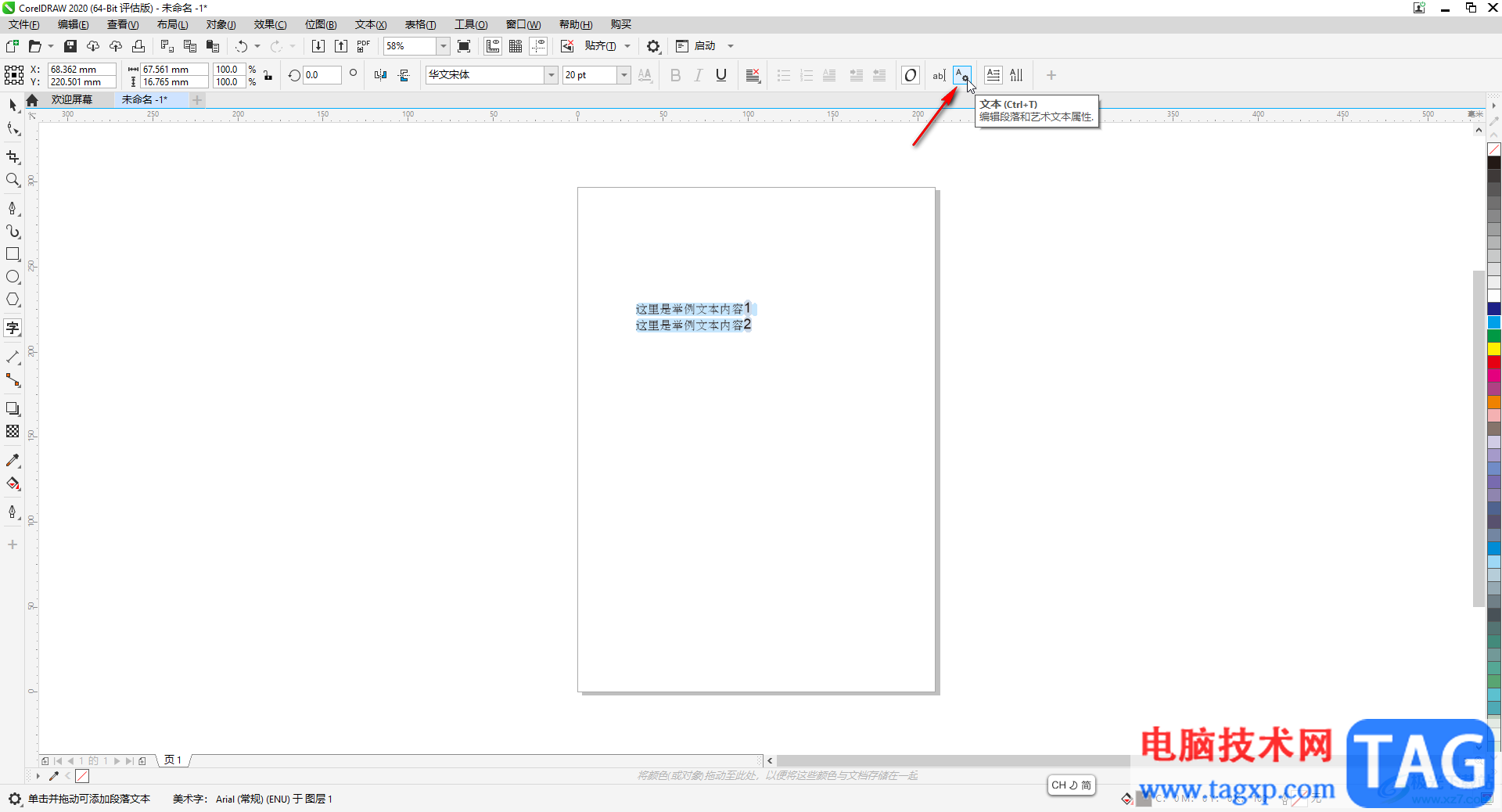
第四步:在打开的侧边栏中可以适当调整文本的字体字号等参数, 然后点击如图所示的自己调整范围处的参数就可以调整文字之间的间距了;
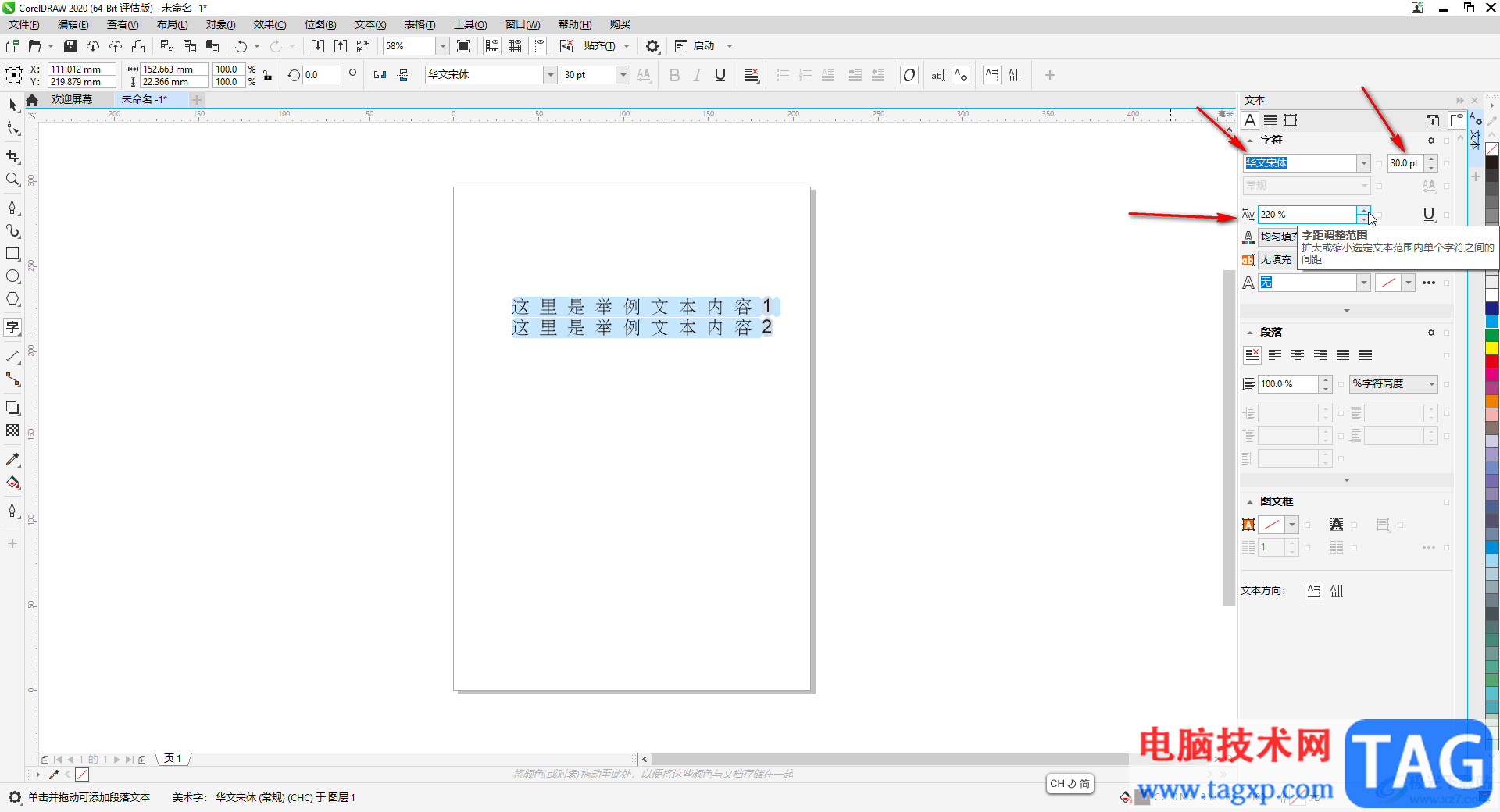
第五步:在下方“行间距”处调整参数就可以调整行间距了。
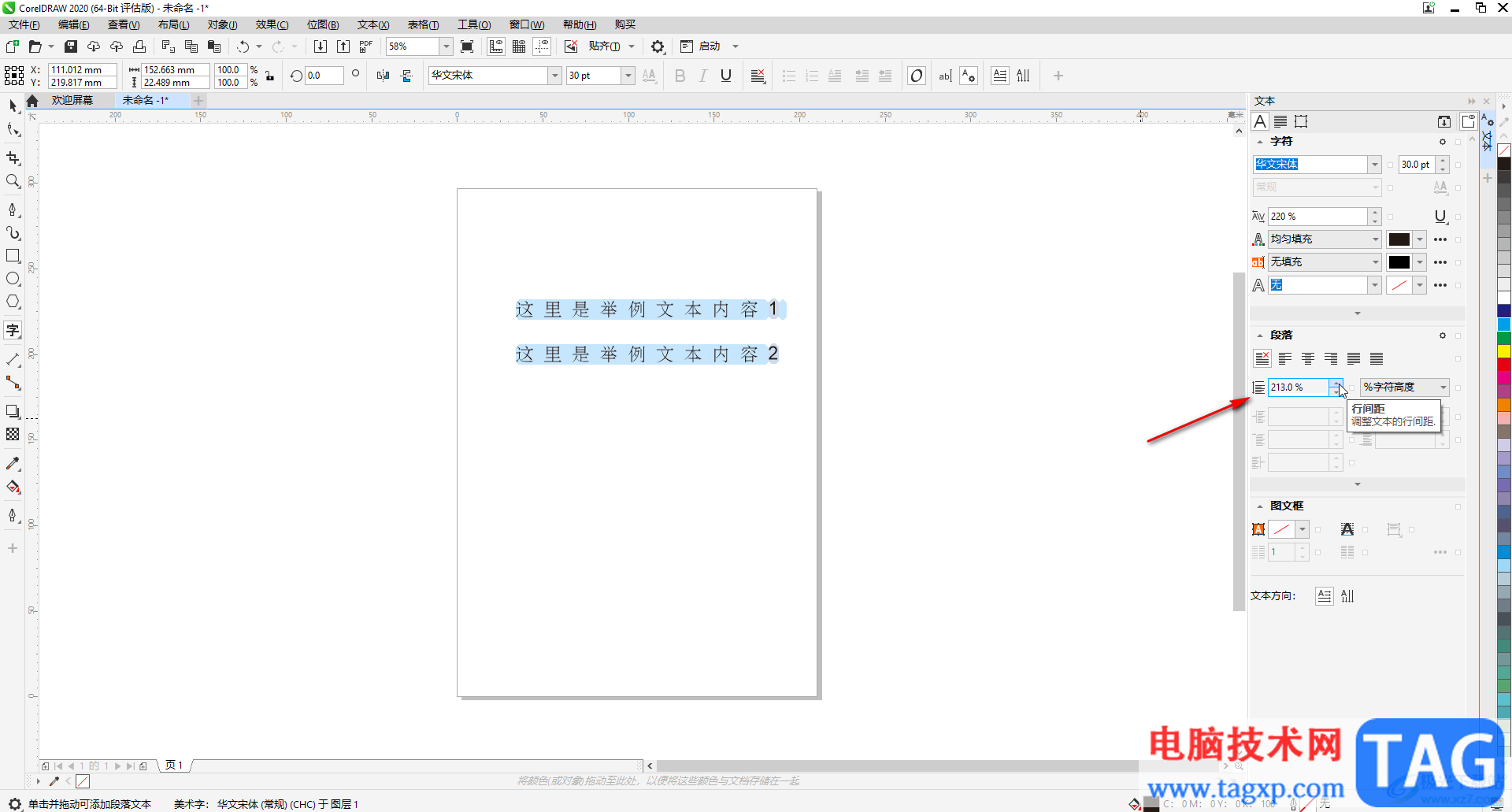
以上就是CorelDRAW中调整字间距和行间距的方法教程的全部内容了。通过上面的教程我们可以看到,在打开的文本侧边栏,我们还可以设置调整填充等等,小伙伴们可以根据自己的实际需要进行操作。
 E500清华同方超越台式电脑win10怎换win7
E500清华同方超越台式电脑win10怎换win7
清华同方超越E500是一款搭载了intel酷睿7代处理器台式机电脑。预......
 奥丁神叛有哪些商人NPC
奥丁神叛有哪些商人NPC
奥丁神叛有哪些商人NPC,奥丁神叛有哪些商人NPC?奥丁神叛游戏中......
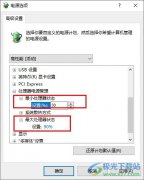 Win10系统玩游戏卡顿的解决方法
Win10系统玩游戏卡顿的解决方法
Win10系统是很多小伙伴都在使用的一款电脑操作系统,在这款操......
 打印机无法连接处理:如何解决电脑与打
打印机无法连接处理:如何解决电脑与打
打印机作为日常办公中不可或缺的设备,常常面临着连接不稳定......
 win11网络和共享中心位置
win11网络和共享中心位置
在win10中,我们可以右键网络图标打开网络和共享中心,但是在......

越来越多的小伙伴开始使用火狐浏览器,因为该浏览器中的功能十分的丰富。在使用火狐浏览器的过程中,很多小伙伴经常会在网站中下载各类软件或是文件,在下载完成之后经常会忘记文件的...
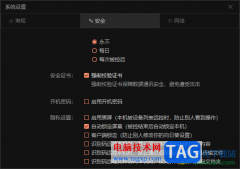
向日葵远程控制软件被多数小伙伴熟知并使用,在这款远程控制软件中可以进行多种实用功能的设置,比如当你想要将设置被控电脑取消控制之后,自动锁定屏幕,那么该如何进行设置呢,直接...
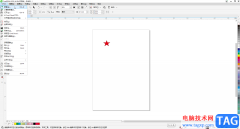
CorelDRAW是一款非常受欢迎的设计软件,很多小伙伴都在使用。在CorelDRAW中如果我们希望输入竖排的文字内容,小伙伴们知道具体该如何进行操作吗,其实操作方法是非常简单的。我们只需要在界...
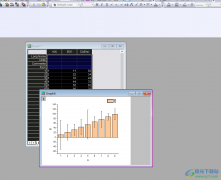
origin数据分析工具中提供的功能非常的丰富,带给大家非常实用的功能,对于制作数据是非常简单的,我们想要在该数据分析工具页面中将数据绘制成图表是十分方便的,其中有小伙伴想要将我...
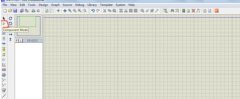
说到Proteus软件,估计有的网友入手过程里还不会进行简单仿真,其实很简单的,这里小编就提供了借助Proteus进行简单仿真的详细步,有需要的朋友不要错过哦。...

稻壳阅读器是一款非常好用的文档阅读器,可以将本地中的文档通过稻壳阅读器进行打开查看,而如果你的电脑中已经安装了多种类型的阅读器,那么当你想要直接将电脑中的文档通过稻壳阅读...

很多小伙伴在闲暇时间都喜欢听听音乐方式自己,在需要听音乐时很多小伙伴都会选择使用酷我音乐这款软件,其中有很多版权歌曲可供我们选择。如果我们希望在电脑版酷我音乐中导入本地歌...

有小伙伴在操作电脑的时候,通常需要进行win10自带的edge浏览器来使用插卡相关的资料内容,而在操作的过程中有遇到过这样的问题,想要访问的网页打不开,无法使用的情况,那么这种情况该...

随着用户对手机的需求越来越高,手机的种类也因此变得丰富起来,给用户带来了许多的选择权,其中就有用户会选择使用小米手机,在小米手机中不仅有着超高的性价比,还有着不错的硬件配...
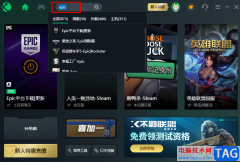
很多小伙伴都喜欢使用迅游加速器作为自己游戏过程中解决游戏卡顿或是掉线问题的加速器。在使用该加速器的过程中,有的小伙伴不知道该怎么将自己需要加速的游戏添加到迅游加速器中,这...
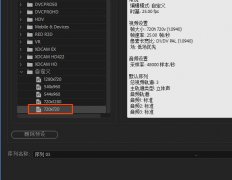
有很多人不了解premiere怎么做九宫格效果,那么今天小编就在这里给大家分享一点pr九宫格视频的实现方法,希望可以给你们带来帮助。...
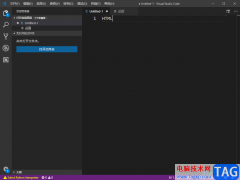
visualstudiocode这款编程工具实用性和专业性是很强的,是一款很出色的c语言编写工具,当我们平时需要进行代码的编写时,很多小伙伴喜欢使用这款软件进行编写,因为有的小伙伴觉得这款软件...
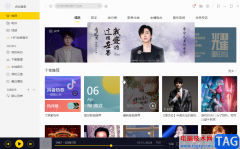
酷我音乐是一款非常好用的听音乐软件,很多小伙伴都在使用。很多小伙伴发现,在电脑版的酷我音乐中,打开时会自动播放歌曲,如果我们希望取消该功能,小伙伴们知道具体该如何进行操作...

很多小伙伴之所以喜欢使用钉钉软件,就是因为钉钉中的功能十分的丰富,能够满足我们在日常办公环境下的各种需求,例如线上会议、文档编辑或是日程安排等。有的小伙伴想要再使用钉钉的...
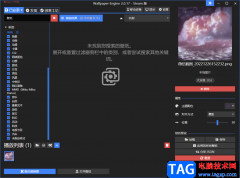
wallpaperengine是一款非常强大的制作壁纸的软件,你可以在wallpaperengine中设置自己喜欢的一个壁纸,也可以将自己本地中的壁纸添加到wallpaperengine中进行设置,在wallpaperengine可以预览非常多的精美...